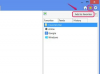Credito de imagen: undrey / iStock / GettyImages
Si está utilizando VMware, el popular programa de máquina virtual que le permite ejecutar otra operación en un sistema emulado en su computadora, es posible que haya encontrado archivos VMDK VMware. Un archivo VMDK es un disco virtual que almacena el contenido del disco duro de una máquina virtual. Puede importar archivos VMDK a una máquina virtual cuando la configura o después del hecho.
Archivos VMware y VMDK
VMware es un programa para ejecutar máquinas virtuales, que son computadoras emuladas que se ejecutan sobre su sistema operativo ordinario.
Video del día
La gente los usa para alojar varios servidores en el mismo hardware físico, para ejecutar otros sistemas operativos para un software en particular y para ejecutar programas aislados de sus sistemas principales por motivos de seguridad. Otro software de virtualización popular incluye VirtualBox y el sistema Parallels utilizado para ejecutar Windows en una computadora Mac.
El sistema operativo y otros archivos en una máquina virtual normalmente se almacenan en un archivo de disco virtual, que representa el contenido del disco duro de la computadora virtual. En versiones recientes de VMware, estos archivos tienen la extensión .vmdk. En versiones anteriores, es posible que vea la extensión .dsk en su lugar.
Importar un archivo VMDK
Si está utilizando VMware y desea adjuntar un archivo VMDK a una máquina virtual para que la máquina virtual pueda ver el disco emulado, abra la máquina en VMware. Luego, con la máquina virtual apagada, haga clic en el botón "VM" y haga clic en "Configuración".
Haga clic en la pestaña "Hardware" y haga clic en "Agregar". Seleccione "Disco duro" y luego "Siguiente". Haga clic en "Usar un disco virtual "y luego" Siguiente ". Busque el archivo y haga clic en" Aceptar "para importarlo y adjuntarlo a su máquina.
Si desea crear una máquina virtual a partir de un archivo VMDK, configure la máquina virtual con la configuración del sistema operativo correspondiente al disco virtual, pero sin crear un nuevo disco en la configuración. Luego, use este procedimiento para agregar el archivo VMDK existente a la máquina virtual y gírelo para iniciar el sistema operativo.
Utilice un VMDK en VirtualBox
VirtualBox admite imágenes de disco virtual creadas por otros programas de virtualización, incluidos archivos VMDK, formato VHD de Microsoft y algunas versiones del formato utilizado por Parallels.
Cuando configura una máquina virtual en VirtualBox, se le dará la opción de elegir un archivo de imagen de disco existente, que podría ser un archivo VMDK, para usar como disco duro emulado del dispositivo.
También puede clonar un disco virtual en VirtualBox si desea hacer una copia para que el original no se modifique.